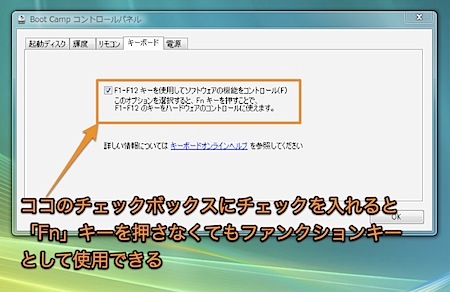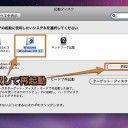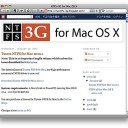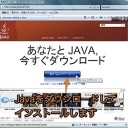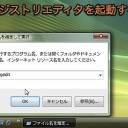WindowsのキーボードとMacのキーボードの対応表を紹介します。
Boot CampのWindowsで、Macのキーボードに存在しないキーを利用することができます。
「Ctrl+Alt+Del」や「NumLock」「Print Screen」「ScrollLock」「Pause」などの特殊なWindowsのキーも押すことができます。
Boot CampのWindowsでのキーボードマッピング
Boot CampのWindowsでMacのキーボードに存在しないキーを押すには、「F1」~「F12」キーの設定を変更してから、WindowsのキーボードとMacのキーボードの対応表の通りに押す必要があります。
「F1」〜「F12」キーの設定を変更する必要
現在の新しいMacでは、「F1」~「F12」キーを押すと、音量調節やiTunesのコントロールができるようにデフォルトで設定されています。そして、本来のファンクションキーの機能を使用するためには「Fn」キーを押す必要があります。
Boot CampのWindowsでも同じように、これらのキーに別の機能が割り当てられているので、Macのキーボードに存在しないキーを押す時に邪魔にならないように「Fn」キーを押さなくても本来のファンクションキーの機能が使用できるように設定を変更します。
本来のファンクションキーの機能を使用できるようにする方法
WindowsのにタスクバーあるBoot Campのアイコンをクリックして、「Boot Campコントロールパネル」を表示します。
そして、「キーボード」タブをクリックすると、「F1〜F12を使用してソフトウェア機能をコントロール」のチェックボックスがあるので、チェックを入れます。
これで、本来のファンクションキーの機能を使用できるようになります。
なお、音量調節やiTunesのコントロールは「Fn」キーを押しながら押すことで利用できます。
キーボードマッピング早見表
必ず前述のようにキーの設定を変更してから、以下のキーを利用してください。
利用しているMacのキーボードによって利用できるキーが異なります。
なお、Windowsの「半角/全角」キーでMS-IMEを操作するには、記事「MacのBoot Camp上のWindowsでMS-IMEを「半角/全角」キーではなく「英数」「かな」キーで操作する方法」
| Windows用キーボード | Mac用外部キーボード | MacBook用キーボード |
|---|---|---|
| Ctrl+Alt+Del | Control+Option+Delete (Forward Deleteの方) |
Control+Option+Delete |
| Windows スタートメニュー | Command | Command |
| Alt | Option | Option |
| AltGr (右Alt) |
Control+Option | Control+Option |
| Enter | Return | Return |
| BackSpace (カーソルの左を削除) |
Delete | Delete |
| Del (カーソルの右を削除) |
Delete (Forward Deleteの方) |
Fn+Del |
| PgUp | 9 (NumLock無効) |
Fn+↑ (矢印カーソルキー) |
| PgDn | 3 (NumLock無効) |
Fn+↓ (矢印カーソルキー) |
| Home | 7 (NumLock無効) |
Fn+← (矢印カーソルキー) |
| End | 1 (NumLock無効) |
Fn+→ (矢印カーソルキー) |
| Insert | Fn+Enter または Help |
Fn+Enter |
| NumLock | Clear | Fn+F6 (テンキーが使用できる機種のみ) |
| Print Screen | F14 | Fn+Shift+F11 |
| Alt+Print Screen (アクティブウインドウをプリント) |
Option+F14 | Fn+Shift+Option+F11 |
| ScrollLock | F15 | Fn+Shift+F12 |
| Pause | F16 | Fn+ESC |
「Forward Deleteの方」の「Delete」キーとは、矢印カーソルキーの上にあるキーの方です。
以上、MacのキーボードでBoot CampのWindowsのショートカットを使う方法でした。